Gestire clienti
Dopo aver creato un account cliente, è possibile eseguire le seguenti operazioni all’interno:
- Cambiare l’informazione di contatto e di accesso.
- Reimpostare una password del cliente.
- Sospendi o attiva un account cliente.
- Aggiungere note su un account cliente.
- Convertire un account cliente in un account rivenditore.
- Spostare un account cliente verso un altro proprietario.
- Rimuovere un account cliente con tutti i suoi abbonamenti e siti web.
Tieni presente che l’amministratore può gestire sia i propri clienti sia i clienti che appartengono ai rivenditori. Vedi Aiutare i rivenditori a gestire i propri abbonamenti per maggiori informazioni.
Per maggiori informazioni sulla navigazione ottimizzata tra clienti, rivenditori e i propri domini e abbonamenti, vedi Navigazione veloce tra oggetti Plesk.
Cambiare l’informazione di contatto
Per cambiare l’informazione di contatto di un cliente:
-
Vai su Clienti e fai clic sul <Nome del cliente> nella lista.
-
Fai clic su Modifica info di contatto nella barra laterale a destra.
-
Aggiorna l’informazione e scegli OK.
Cambiare il nome utente e la password
Per cambiare il nome utente e la password che un cliente usa per accedere al Pannello del Cliente:
- Vai su Clienti e fai clic sul <Nome del cliente> nella lista.
- Fai clic su Modifica info di accesso nella barra laterale a destra.
- Aggiorna la password ed il nome utente e fai clic su OK.
Nota: Plesk non notifica automaticamente i clienti dopo le modifiche nella loro informazione di accesso. La cosa più importante è che i clienti devono fornire i loro nome utente e indirizzo email per ripristinare la password. Pertanto, assicurati di informare i clienti sulle modifiche nelle loro informazioni di accesso, sopratutto se modificherai il loro nome utente. Altrimenti, non saranno in grado di usare Plesk.
Reimpostazione di una password
Puoi reimpostare la password di un cliente e inviare automaticamente a tale cliente un’e-mail con il link di reimpostazione della password.
Per reimpostare la password di un cliente:
- Vai a Clienti e fai clic sul nome del cliente di cui desideri reimpostare la password.
- Fai clic su «Modifica info di accesso» nella barra laterale a destra.
- Fai clic su «Mostra link» accanto a «Link di reimpostazione password».
- Invia al cliente un’e-mail con il link di reimpostazione della password:
- Per inviare un’e-mail automaticamente all’indirizzo e-mail specificato nei recapiti di un cliente, fai clic su Invia a e-mail.
- Per inviare un’e-mail a un indirizzo e-mail diverso da quello specificato nei recapiti di un cliente, copia il link di reimpostazione della password e invialo manualmente.
Il cliente riceverà il link di reimpostazione della password e lo seguirà per impostare una nuova password.
Aggiungere descrizioni
È possibile aggiungere alcune note, o una descrizione, ad un account cliente. Questa descrizione verrà mostrata nella lista di clienti sotto il nome del cliente.
Oltre alle proprie descrizioni, gli amministratori possono vedere e modificare le descrizioni degli account cliente che sono state aggiunte dai rivenditori. I rivenditori possono visualizzare e modificare soltanto le descrizioni dei propri clienti.
Quando aggiungerai un account cliente, puoi aggiungere una descrizione nella casella Descrizione.
Per gestire le descrizioni dei clienti esistenti:
- Vai su Clienti e fai clic sul <Nome del cliente> nella lista.
- Fai clic su [aggiungi descrizione] nella barra laterale a destra o fai clic su [modifica] se c’è una descrizione aggiunta nel passato. Modifica il testo della descrizione e fai clic su OK.
Sospendere account
L’accesso a Plesk è bloccato per i clienti sospesi e gli utenti del Pannello del Cliente che essi hanno creato. Gli abbonamenti dei clienti sono anche sospesi, per cui i relativi servizi di posta, siti web e FTP non saranno più accessibili agli utenti internet.
Per sospendere uno o più account cliente:
-
Vai su Clienti e seleziona le caselle di controllo vicino ai clienti che stai per sospendere.
Per filtrare gli account attivi:
- Fai clic su
vicino al campo di ricerca sopra la lista. Questo aprirà il filtro della lista.
- Nel filtro Stato, seleziona Attivo.
- Fai clic su
-
Seleziona Cambia stato > Sospendi.
Altrimenti, per sospendere un unico account, fai clic sul nome del cliente corrispondente in Clienti e seleziona Cambia stato > Sospendi nella barra laterale a destra.
Attivazione di account
Dopo l’attivazione dell’account, vengono anche attivati tutti i suoi abbonamenti e tutti i servizi cominciano a funzionare.
Per attivare uno o più account cliente:
-
Vai sulla scheda Clienti e seleziona gli account che desideri attivare.
Per filtrare gli account attivi:
- Fai clic su
vicino al campo di ricerca sopra la lista. Questo aprirà il filtro della lista.
- Nel filtro Stato, seleziona Sospeso.
- Fai clic su
-
Fai clic su Cambia stato > Attiva.
Altrimenti, per attivare un unico account, fai clic sul nome del cliente corrispondente in Clienti e seleziona Cambia stato > Attiva nella barra laterale a destra.
Converti gli account cliente in account rivenditore
Gli account cliente possono essere convertiti in account rivenditore. È possibile scegliere piani rivenditore per account recentemente convertiti. Per proteggere le risorse che erano disponibili per un cliente, seleziona il piano Personalizza: Il nuovo account rivenditore avrà la somma di assegnazioni di risorse, permessi e applicazioni di tutti gli abbonamenti che appartenevano a un account cliente.
Per convertire un cliente in rivenditore:
- Vai su Clienti e fai clic sul <Nome del cliente> nella lista.
- Fai clic su Converti a rivenditore nella barra laterale a destra.
- Seleziona il piano rivenditore. Lascia il piano Personalizza per conservare la somma delle assegnazioni delle risorse del cliente, i permessi e le applicazioni per il rivenditore.
- Fare clic su OK
Per convertire diversi clienti in rivenditori:
- Vai su Clienti e seleziona diversi clienti da convertire in rivenditori.
- Fai clic su Convertire in rivenditori.
- Per ogni cliente, seleziona il piano rivenditore. Lascia il piano Personalizza per conservare la somma delle assegnazioni delle risorse del cliente, i permessi e le applicazioni per il rivenditore.
- Fai clic su OK.
Spostamento di clienti verso un altro proprietario
Puoi spostare gli account cliente verso un altro rivenditore o verso l’amministratore.
Per spostare un account cliente verso un altro proprietario:
-
Vai su Clienti e fai clic sul <Nome del cliente> nella lista.
-
Fai clic su Sposta verso un altro nella barra laterale a destra vicino a Provider.
-
Seleziona il nome di un nuovo proprietario (rivenditore o amministratore).
-
Seleziona il piano di servizio.
Per proteggere le assegnazioni delle risorse, i permessi e le applicazioni che sono disponibili per un cliente, lasciare il piano Personalizza selezionato.
-
Fai clic su OK.
Per spostare diversi account cliente verso un altro proprietario:
-
Vai su Clienti e seleziona diversi clienti da spostare verso un altro proprietario.
-
Fai clic su Sposta verso.
-
Seleziona il nome di un nuovo proprietario (rivenditore o amministratore).
-
Per ogni cliente, seleziona il piano di servizio.
Per proteggere le assegnazioni delle risorse, i permessi e le applicazioni che sono disponibili per un cliente, lasciare il piano Personalizza selezionato.
-
Fai clic su OK.
Rimuovere account
Una volta rimosso un account cliente, tutti gli abbonamenti del cliente e siti web vengono anche eliminati.
Per rimuovere account cliente:
- Vai sulla scheda Clienti e seleziona gli account che desideri rimuovere.
- Fai clic su Rimuovi.
- Clicca su Sì nella casella di conferma.
Nota: se si elimina un cliente, vengono rimossi dall’archiviazione interna di Plesk anche tutti i backup creati da tale cliente.
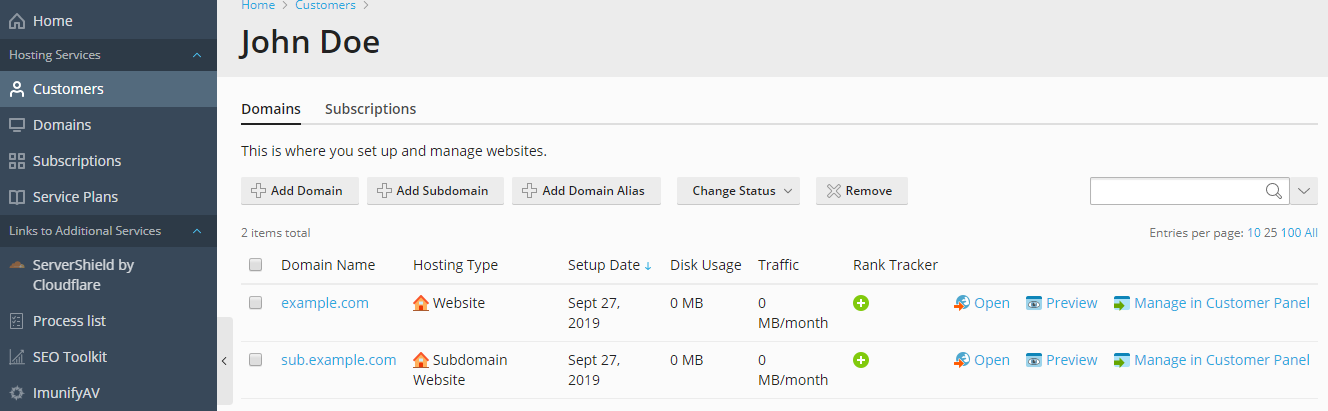
 vicino al campo di ricerca sopra la lista. Questo aprirà il filtro della lista.
vicino al campo di ricerca sopra la lista. Questo aprirà il filtro della lista. vicino al campo di ricerca sopra la lista. Questo aprirà il filtro della lista.
vicino al campo di ricerca sopra la lista. Questo aprirà il filtro della lista.